Краткая информация
Поворачивает набор растровых данных вокруг точки поворота.
Иллюстрация
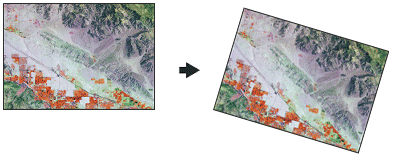
Использование
По умолчанию поворот происходит вокруг нижнего левого края растра. Точку поворота можно изменить с помощью дополнительного параметра Точка поворота.
Пересчет делается, только если угол поворота не кратен 90.
Укажите значение угла поворота от 0 до 360 для поворота по часовой стрелке. Для поворота растра против часовой стрелки укажите отрицательное значение угла.
Вы можете сохранить выходные данные в формат BIL, BIP, BMP, BSQ, DAT, Esri Grid, GIF, IMG, JPEG, JPEG 2000, PNG, TIFF или набор растровых данных любой базы геоданных.
При хранении набора растровых данных в файле JPEG, файле JPEG 2000 или базе геоданных, вы можете указать Тип сжатия и Качество сжатия в настройках Параметров среды.
Синтаксис
Rotate_management (in_raster, out_raster, angle, {pivot_point}, {resampling_type})| Параметр | Объяснение | Тип данных |
in_raster | Выберите набор растровых данных, который вы хотите повернуть. | Mosaic Layer; Raster Layer |
out_raster | Укажите имя, местоположение и формат для создаваемого вами набора данных. При сохранении набора растровых данных в базе геоданных не требуется вводить расширение файла для имени набора растровых данных. При хранении набора растровых данных в файле JPEG, файле JPEG 2000, файле TIFF или базе геоданных, вы можете указать тип и качество сжатия. При сохранении набора растровых данных в формате файла, вы должны указать соответствующее расширение:
| Raster Dataset |
angle | Укажите значение от 0 до 360 градусов для поворота растра на соответствующий угол по часовой стрелке. Для поворота растра против часовой стрелки укажите отрицательное значение угла. Угол может являться целым или числом с плавающей точкой. | Double |
pivot_point (Дополнительный) | Выберите точку, вокруг которой растр будет повернут. Если не указывать, то точкой поворота будет нижний левый угол входного набора растровых данных. | Point |
resampling_type (Дополнительный) | Метод изменения разрешения растра. Значение по умолчанию – NEAREST.
Опции NEAREST и MAJORITY используются для категорийных данных, например, классификации землепользования. Метод ближайшего соседа (NEAREST) применяется по умолчанию, т.к. является наиболее быстрым методом и не меняет значения ячеек растра. Не используйте эти методы для непрерывных данных, например, поверхности рельефа. Опции BILINEAR и CUBIC больше всего подходят для непрерывных данных. Не рекомендуется применять к категорийным данным, т.к. в результате значения ячеек могут быть изменены. | String |
Пример кода
Rotate, пример 1 (окно Python)
Пример скрипта окна Python для использования функции Rotate.
import arcpy
arcpy.Rotate_management("c:/data/image.tif", "c:/output/rotate.tif", "30",\
"1940000 304000", "BILINEAR")
Rotate Пример 2 (автономное окно)
Пример скрипта окна Python для использования функции Rotate.
##====================================
##Rotate
##Usage: Rotate_management in_raster out_raster angle {pivot_point} {NEAREST | BILINEAR | CUBIC | MAJORITY}
import arcpy
arcpy.env.workspace = r"C:/Workspace"
pivot_point = "1942602 304176"
##Rescale a TIFF image by a factor of 4 in both directions
arcpy.Rotate_management("image.tif", "rotate.tif", "30", pivot_point, "BILINEAR")
Параметры среды
- Сжатие (Compression)
- Текущая рабочая область (Current Workspace)
- Экстент (Extent)
- NoData
- Выходное ключевое слово CONFIG (Output CONFIG Keyword)
- Выходная система координат (Output Coordinate System)
- Пирамидные слои (Pyramid)
- Статистика растра (Raster Statistics)
- Временная рабочая область (Scratch Workspace)
- Растр привязки (Snap Raster)
- Размер листа (Tile Size)
Информация о лицензиях
- ArcGIS Desktop Basic: Да
- ArcGIS Desktop Standard: Да
- ArcGIS Desktop Advanced: Да